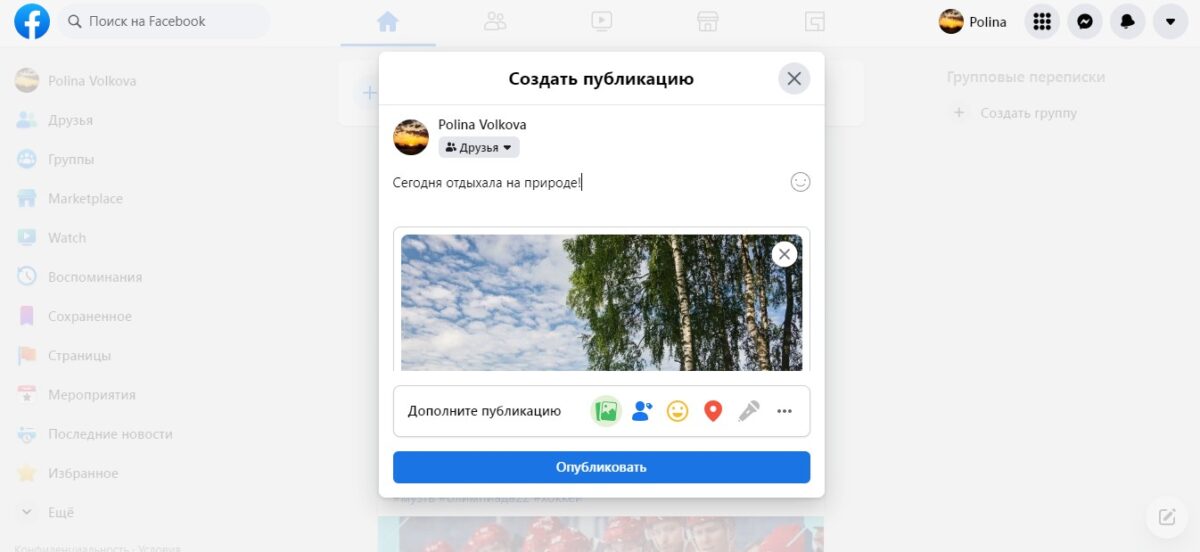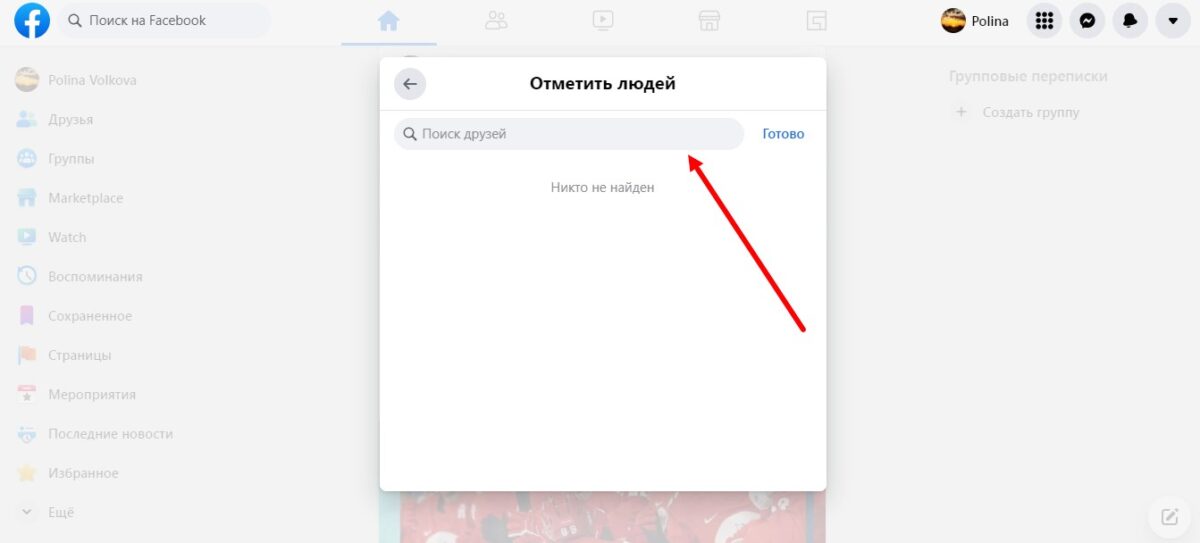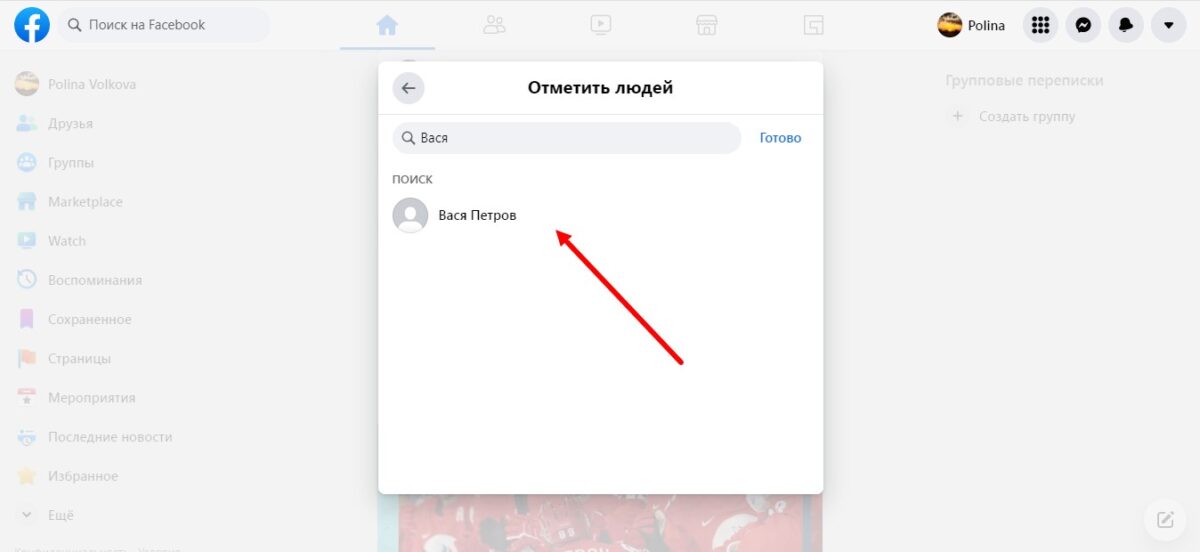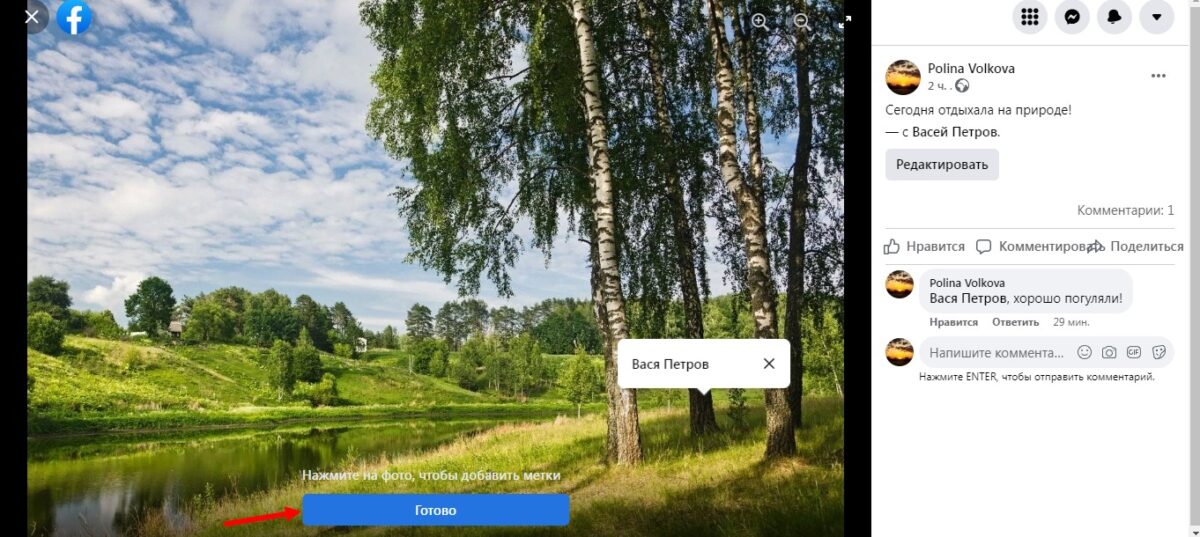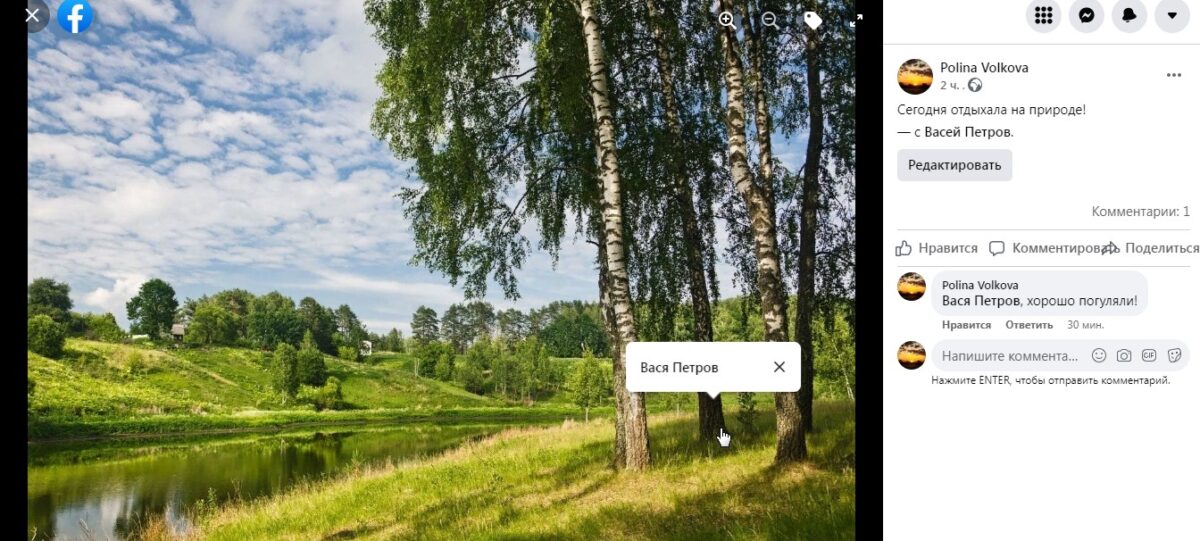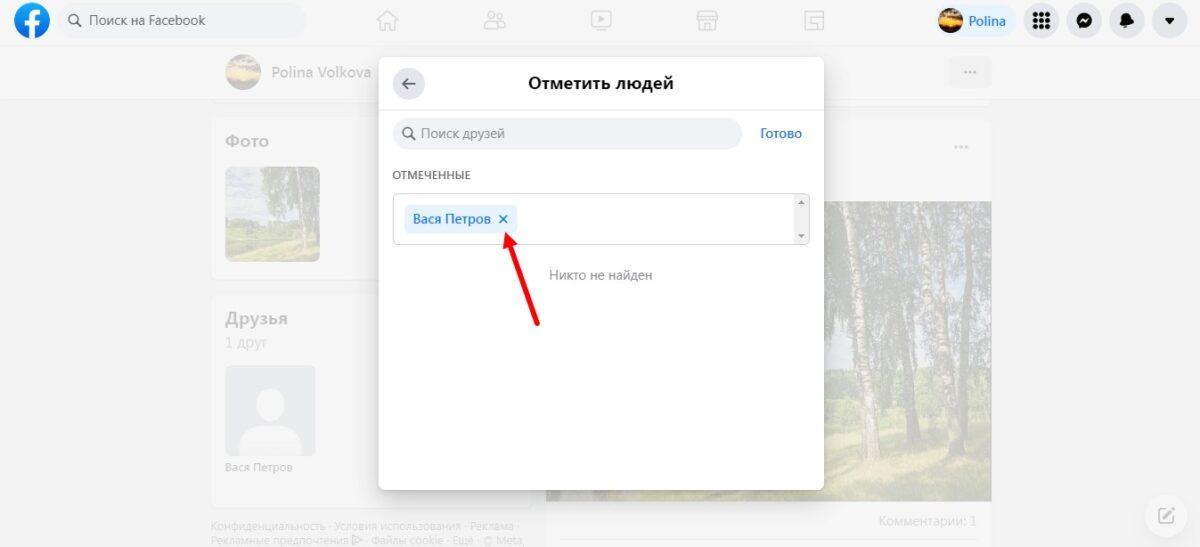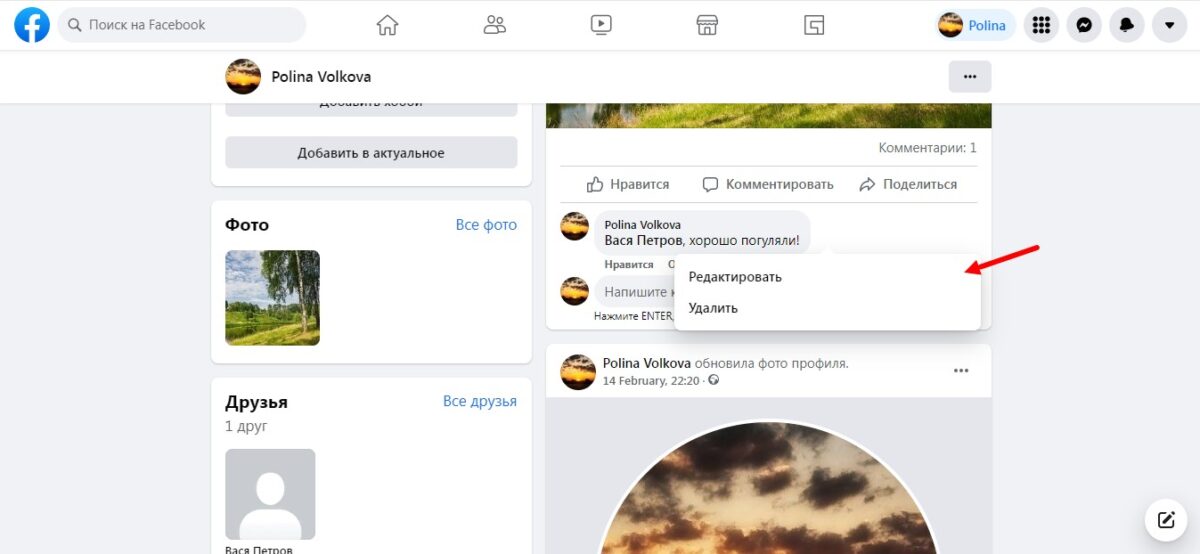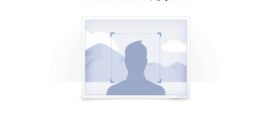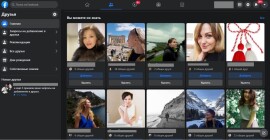Как отметить человека в Фейсбуке на компьютере или телефоне?
Соцсети являются неотъемлемой частью нашей жизни. К примеру, это Фейсбук. Facebook является популярной социальной сетью во всём мире. Количество активных пользователей достигает 2,7 миллиарда человек. Эта социальная сеть позволяет обмениваться сообщениями, публиковать посты и фотографии, вступать в группы. Но у многих пользователей складывается плохое отношение к Фейсбуку. Почему же? У многих людей возникают проблемы с пользованием ФБ. Эти сложности могут быть связаны с отправкой сообщения, оставлением комментариев и так далее. Для решения данных вопросов созданы специальные статьи. В данной публикации вы узнаете про то, как отмечать пользователя на публикации, фотографии и в комментариях.
Как отметить человека в посте в Фейсбук
На компьютере
Что же такое отметка? Это ссылка на аккаунт или группу. После совершения данного действия пользователю приходит уведомление. В оповещении говорится, что аккаунт человека был отмечен в посте, фотографии или комментарии.
Для начала работы с социальной сетью Фейсбук нужно войти в свой аккаунт. Введите ваши данные.
Если было всё правильно сделано, то вы перемещаетесь на главную страницу.
В середине странички расположена строка с надписью «Что у вас нового, Ваше имя».
Кликните на неё.
Напишите что-либо или прикрепите фотографию.
Обратите внимание на значки, расположенные снизу. Рядом с ними находится словосочетание «Дополните публикацию». Кликните на второй по счёту значок.
Введите ник пользователя.
Выберите аккаунт и нажмите на него.
Кликните на «Готово».
Теперь человек отмечен. Осталось лишь выложить пост. Для этого нажмите на кнопку «Опубликовать».
Конечный результат выглядит следующим образом:
На телефоне
Для того чтобы выставить пост на телефоне, нужно войти в свой аккаунт.
Если всё было правильно сделано, то вы перемещаетесь на главную страницу. Нажмите на строку, расположенной в верхней части странички.
Напишите текст, прикрепите фотографию. Для прикрепления фото нажмите на первый символ нижней строки в открывшемся окошке.
Кликните на второй значок строки.
Выберите аккаунт. Вернитесь к посту и опубликуйте.
Как указать человека в комментариях в Facebook
На компьютере
Как же указать человека в комментариях Facebook? Сначала найдите пост, к которому вы хотите оставить ваш комментарий. Найдите строку, которая находится снизу, под постом. В этой строчке написано «Напишите ваш комментарий…»
Затем кликните на неё. Теперь можно упомянуть аккаунт. Для этого вбейте в строчку знак «@». И введите первые буквы имени необходимого пользователя. Выберите из выпадающего списка аккаунт.
Напишите текст комментария и отправьте нажатием на клавишу «Enter».
На телефоне
Как отметить человека на фотографии в ФБ
На компьютере
Вы сфотографировались с друзьями на вечеринке и хотите отметить их на выложенной фотографии в Фейсбук. Но возникла проблема, вы не знаете, как это сделать. В данном пункте будут разобраны способы указания людей на фотографиях.
Выберите фотографию, на которой вам нужно отметить человека. Заметьте нескольких значков, которые расположены в верхнем правом углу фотографии. Кликните на третий по счёту.
Отметьте место на фотографии.
Выберите из списка необходимого пользователя.
Нажмите «Готово». Теперь при наведении на то место, где была добавлена отметка, отражается ник аккаунта.
На телефоне
Выберите фото, на котором вы хотите указать пользователя. Кликните на первый значок в правом верхнем углу.
Как удалить поставленные отметки
На компьютере
Как убрать отметку с поста? Найдите публикацию, на которой вы указали пользователя. В верхнем правом углу в окошке публикации изображены три точки. Кликните на них. Из выпадающего списка выберите «Редактировать публикацию».
Открылось новое окошко. Найдите в нижней строке второй по счёту значок.
Удалите отметки, при помощи нажатия на крестик рядом с именем пользователя.
Нажмите «Готово» и «Сохранить». Следующим пунктом является удаление отметки в комментариях. Найдите комментарий, на котором вы указали пользователя. Нажмите на три точки, расположенные рядом с комментарием. В выпадающем списке выберите «Редактировать».
Сотрите имя пользователя при помощи клавиш. Нажмите «Enter». Комментарий после этих действий будет без указания аккаунта.
Удаление поставленной отметки на фото:
Здесь всё куда проще! Найдите фото, где был указан человек. Наведите курсор на то место, где отмечен человек. Нажмите крестик рядом с именем.
Отметка на фотографии отменена.
На телефоне
Как я узнаю, что меня отметили
Зайдите в Фейсбук. Нажмите на значок треугольника в правом верхнем углу. Кликните на раздел «Настройки и конфиденциальность».
Нажмите на «Журнал действий».
Затем на «Действия, в которых вы отмечены».
Кликните на стрелку. После всех действий вы узнаете в каких публикациях вас отмечали.
 mregs.ru
mregs.ru